很多小伙伴都用过Windows优化大师,但是很多用户不知道windows优化大师怎么卸载,那么到底应该如何操作呢?大家不要着急,小编这就带来了windows优化大师卸载的方法。
工具/原料:
系统版本:windows7系统
品牌型号:联想小新Air15 锐龙版
方法/步骤:
打开控制面板进入程序和功能卸载Windows优化大师:
1、点击打开开始菜单,点击进入控制面板。
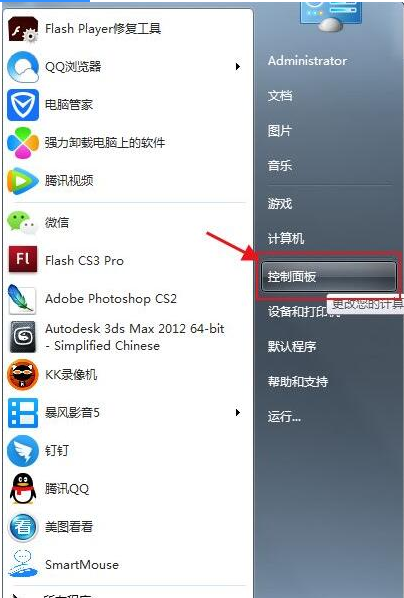
2、如下图所示,弹出界面;
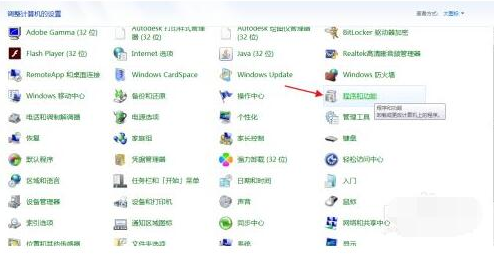
3、点击进入程序和功能。
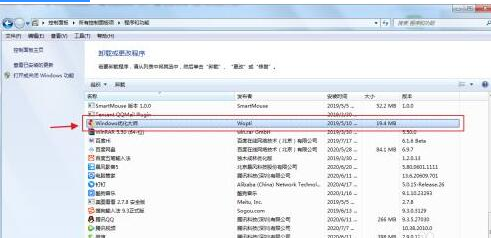
4、点击windows优化大师卸载,将会弹出以下界面。
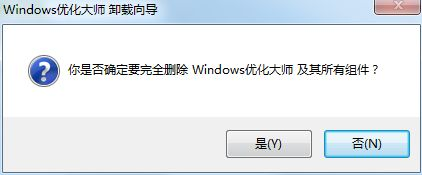
5、鼠标点击是卸载这个软件;
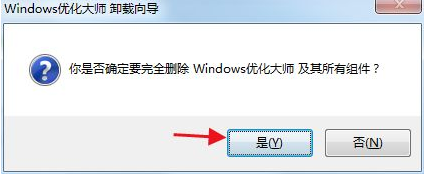
6、卸载过程中,请大家耐心等待;
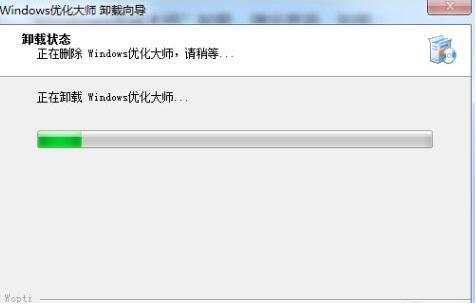
7、点击确定之后就卸载成啦。
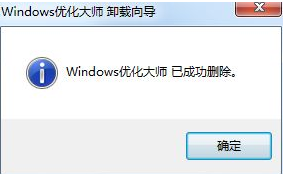
总结:
1、打开控制面板,进入程序和功能;
2、点击Windows优化大师卸载即可。
相关阅读
热门教程
最新教程